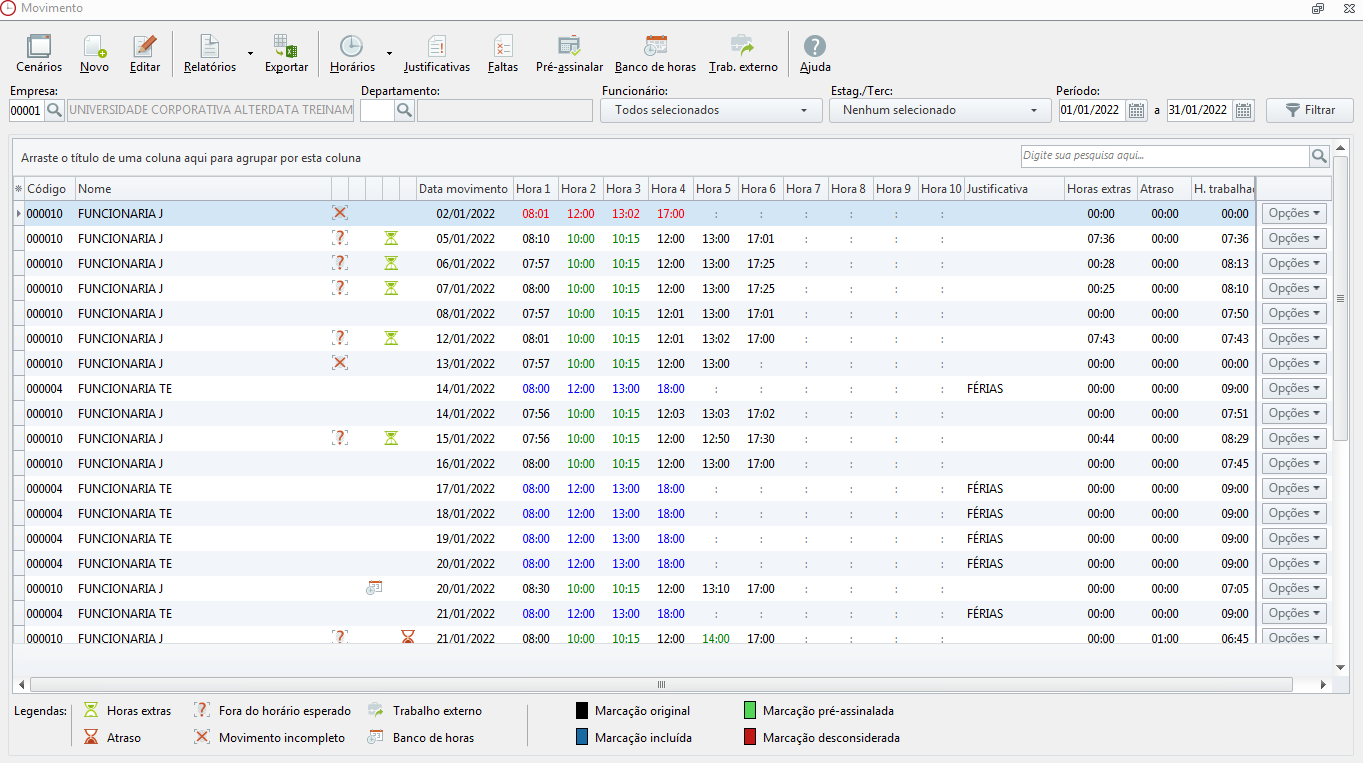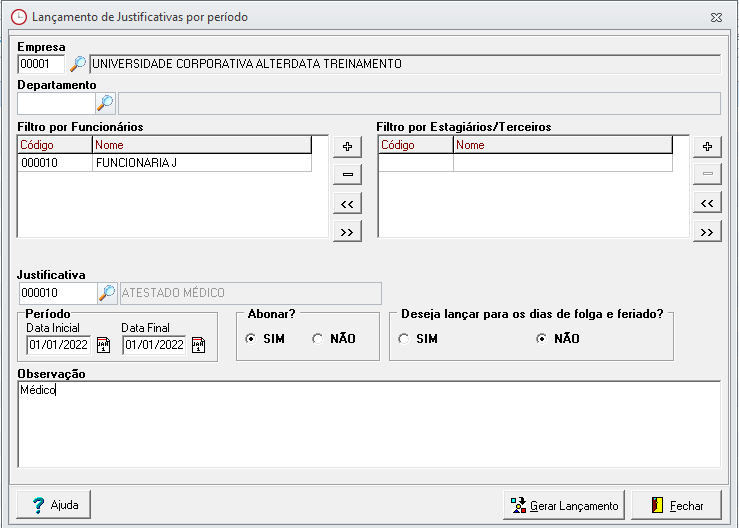Como justificar uma falta
Autor do artigo: Jessifrei.sup.pack
Como justificar uma falta
- Acesse a aba Ponto > Movimento.
- Na tela que será aberta você fará os filtros de acordo com a sua necessidade. Caso deseje visualizar as ocorrências dos funcionários de toda a empresa, basta selecionar apenas a empresa sem selecionar os funcionários. Caso deseje visualizar as ocorrências de algum funcionário específico, basta selecionar o mesmo nesta tela.
- Além da seleção de empresas e funcionários deve ser selecionado o período que deseja visualizar.
- Após realizado o filtro, serão exibidas as movimentações dos funcionários.
- Na tela de movimentação basta clicar sobre o ícone 'Justificativas'
- Selecionar a empresa e funcionário, em seguida selecionar a Justificativa, para que seja possível selecionar uma justificativa para justificar a falta, esta já deve estar cadastrada. Para saber como cadastrar uma justificativa clique aqui
- Após selecionar a justificativa, coloque a data e marque se deseja ou não abonar. Após, em observação, caso desejar, descreva a informação sobre a justificativa.
- Após configurar clique em 'Gerar Lançamento'.
- O sistema mostrará mensagem: 'Operação concluída com sucesso'. Clique em 'OK'.
Pronto! Sua falta foi justificada!